O que é o Chrominio Message Center?
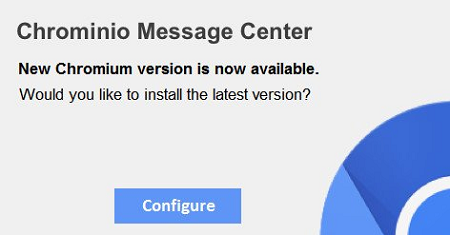
Se uma caixa de diálogo “Chrominio Message Center” aparecer no seu computador periodicamente, informando que “Nova versão do Chromium já está disponível. Gostaria de instalar a versão mais recente? ”, A causa está em algum software nocivo que está tentando fazer com que você instale uma versão personalizada do navegador Chromium e possivelmente outro software suspeito.
O próprio Chromium é um projeto de navegador de código aberto liderado por desenvolvedores do Google no qual muitos navegadores são baseados hoje (Chrome, Opera, Vivaldi, etc.). Os criminosos cibernéticos, no entanto, gostam de distribuir suas próprias versões do Chromium com adware ou componentes de malware incorporados.
Este guia de remoção tentará ajudá-lo a desinstalar o software nocivo e interromper os pop-ups do Chrominio Message Center.
Como remover o Chrominio Message Center
Você pode tentar interromper os pop-ups do Chrominio Message Center executando um programa antimalware. O SpyHunter é uma poderosa solução antimalware que protege você contra malware, spyware, ransomware e outros tipos de ameaças da Internet. O SpyHunter está disponível para dispositivos Windows e macOS.
Outro software que pode eliminar o Chrominio Message Center:
Norton (Windows, macOS, iOS, Android) O link pode não funcionar corretamente se seu país estiver atualmente sob sanções.
Malwarebytes (Windows)
Você também pode tentar remover o Chrominio Message Center manualmente usando as seguintes instruções.
Remova o Chrominio Message Center de programas e recursos:
Acesse Programas e Recursos, desinstale programas suspeitos, programas que você não se lembra de ter instalado ou programas que instalou pouco antes de o Chrominio Message Center aparecer em seu computador pela primeira vez. Quando você não tiver certeza se um programa é seguro, procure a resposta na Internet.
Windows XP:
- Clique Início.
- No menu Iniciar, selecione Configurações => Painel de controle.
- Encontre e clique Adicionar ou remover programas.
- Procure Chrominio Message Center na lista. Se você encontrar o aplicativo, realce-o.
- Clique Eliminar.
Windows Vista:
- Clique Início.
- No menu Iniciar, selecione Painel de controle.
- Encontre e clique Desinstalar um programa.
- Procure Chrominio Message Center na lista. Se você encontrar o aplicativo, realce-o.
- Clique Desinstalar.
Janelas 7:
- Clique Início.
- No menu Iniciar, selecione Painel de controle.
- Encontre e selecione Programas e Recursos or Desinstalar um programa.
- Procure Chrominio Message Center na lista. Se você encontrar o aplicativo, realce-o.
- Clique Desinstalar.
Windows 8/Windows 8.1:
- pressione e segure Windows chave
 e acerte X chave.
e acerte X chave. - Selecionar Programas e Recursos a partir do menu.
- Procure Chrominio Message Center na lista. Se você encontrar o aplicativo, realce-o.
- Clique Desinstalar.
Janelas 10:
- pressione e segure Windows chave
 e acerte X chave.
e acerte X chave. - Selecionar Programas e Recursos a partir do menu.
- Procure Chrominio Message Center na lista. Se você encontrar o aplicativo, realce-o.
- Clique Desinstalar.
Exclua programas invasores do File Explorer:
Esta etapa é para usuários de computador experientes. Você pode acidentalmente excluir algo que não deveria.
Às vezes, programas maliciosos não aparecem em Programas e Recursos. Verifique também % ProgramFiles%, % ProgramFiles (x86)%, e especialmente %Dados do aplicativo% e % LocalAppData% (são atalhos; digite ou copie e cole-os na barra de endereço do File Explorer) Se você encontrar pastas com nomes desconhecidos, veja o que há dentro, google esses nomes para descobrir se eles pertencem a programas legítimos. Exclua aqueles que estão obviamente associados ao malware. Se você não tiver certeza, faça um backup antes de excluí-los (copie para um local diferente, por exemplo, para um pen drive).
Como proteger o seu PC do vírus Chrominio Message Center e de outros adwares:
- Obtenha um software anti-malware poderoso, capaz de detectar e eliminar PUPs. Ter vários scanners sob demanda também seria uma boa ideia.
- Mantenha o firewall do Windows ativado ou obtenha um de terceiros.
- Mantenha seu sistema operacional, navegadores e utilitários de segurança atualizados. Os criadores de malware encontram novas vulnerabilidades de navegador e sistema operacional para explorar o tempo todo. Os criadores de software, por sua vez, lançam patches e atualizações para se livrar das vulnerabilidades conhecidas e diminuir a chance de penetração de malware. Os bancos de dados de assinatura do programa antivírus são atualizados todos os dias e com mais frequência para incluir novas assinaturas de vírus.
- Ajuste as configurações do seu navegador para bloquear pop-ups e carregar plug-ins apenas quando clicados.
- Baixe e use Adblock, Adblock Plus, uBlock Origin ou uma das extensões confiáveis semelhantes para bloquear anúncios de terceiros em sites.
- Não basta clicar em qualquer link que você vê enquanto navega na web. Isso se aplica especialmente a links em comentários, fóruns ou mensageiros instantâneos. Freqüentemente, esses são links de spam. Às vezes, eles são usados para aumentar o tráfego de sites, mas frequentemente eles o levarão a páginas que tentarão executar um código malicioso e infectar seu computador.
- Não baixe software de sites não verificados. Você pode baixar facilmente um trojan (malware que finge ser um aplicativo útil); ou alguns programas indesejados podem ser instalados junto com o aplicativo.
- Ao instalar freeware ou shareware, seja sensato e não se apresse no processo. Escolha o modo de instalação Personalizado ou Avançado, procure as caixas de seleção que pedem sua permissão para instalar aplicativos de terceiros e desmarque-as, leia o Contrato de Licença do Usuário Final para ter certeza de que nada mais será instalado. Você pode fazer exceções para os aplicativos que conhece e confia, é claro. Se não for possível recusar a instalação de programas indesejados, recomendamos cancelar a instalação completamente.